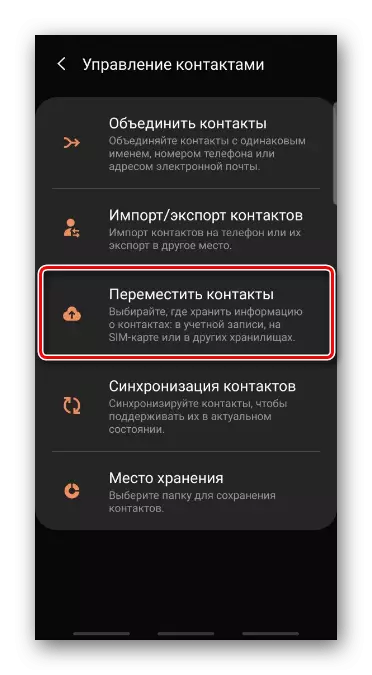ପଦ୍ଧତି 1: ଖାତା |
ସ୍ମାର୍ଟଫୋନ୍ ର ସ୍ମୃତିରେ କିମ୍ବା ସିମ୍ କାର୍ଡରେ ସମ୍ପର୍କଗୁଡିକ ରେକର୍ଡ କରାଯାଇପାରିବ, କିନ୍ତୁ ସେମାନଙ୍କର ସ୍ଥାନର ସବୁଠାରୁ ସୁରକ୍ଷିତ ସ୍ଥାନ ଏକ ଖାତାର ଏକ ଆକାଉଣ୍ଟ୍ | ଏହି ଉପାୟରେ ଗଚ୍ଛିତ ସଂଖ୍ୟାକୁ, ଆପଣ ସହଜରେ ଅନ୍ୟ ଉପକରଣକୁ ପ୍ରବେଶ କରିପାରିବେ | ଗୁଗୁଲ୍ ଆକାଉଣ୍ଟ୍ ର ଉଦାହରଣରେ ଏହା କିପରି କରିବେ ତାହା ବିଚାର କରନ୍ତୁ |
- ଗୁଗୁଲ୍ ଆକାଉଣ୍ଟକୁ ଫୋନ୍ ବୁକ୍ ନମ୍ବର ସ୍ଥାନାନ୍ତର କରନ୍ତୁ | ଏହା କରିବା ପାଇଁ, ପ୍ରୟୋଗକୁ ଚଲାନ୍ତୁ, "ମେନୁ ପରିଚାଳନା" କ୍ସନ୍ କୁ ଯାଆନ୍ତୁ |
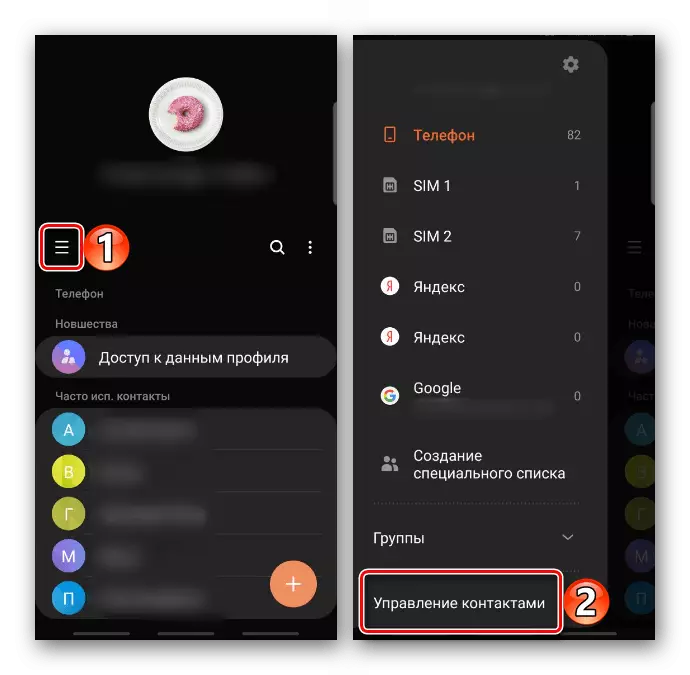
ଏବଂ "ସମ୍ପର୍କଗୁଡିକ ଘୁଞ୍ଚାନ୍ତୁ" କ୍ଲିକ୍ କରନ୍ତୁ |
- ତାଲିକାରେ, "ଫୋନ୍", ଯେପରି ଏହି କ୍ଷେତ୍ରରେ ଏହା ହେଉଛି ରୁମର ସାମ୍ପ୍ରତିକ ଅବସ୍ଥାନ, ଯାହା ପ୍ରସ୍ତୁତ ତାହା "ସମସ୍ତ କିମ୍ବା ଅନେକ ପ୍ରବିଷ୍ଟ ଏବଂ ଟ୍ୟାପ୍ ଏବଂ ଟ୍ୟାପ୍ ଏବଂ ଟ୍ୟାପ୍ କରନ୍ତୁ |
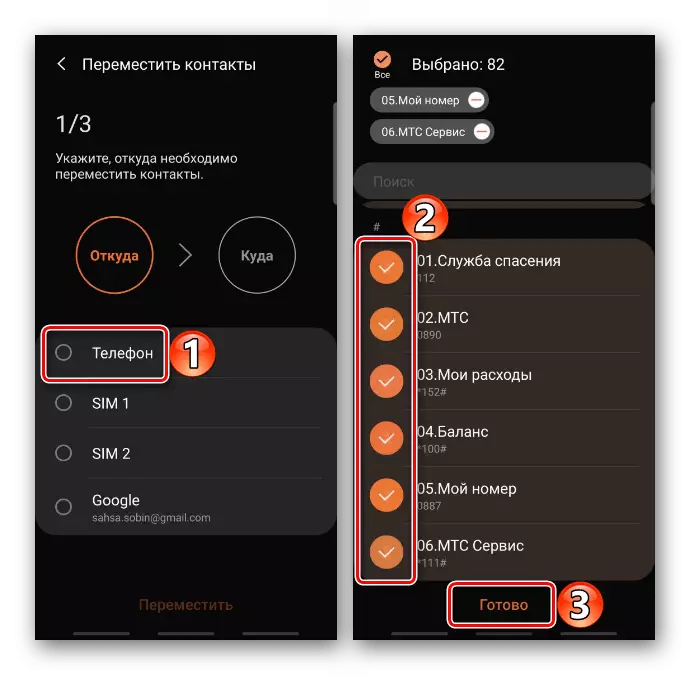
ଡାଟା ଘୁଞ୍ଚାଇବା ପାଇଁ ଆମେ "ଆକାଉଣ୍ଟ୍" ଏବଂ "ଘୁଞ୍ଚ" କ୍ଲିକ୍ କରିବା |

ବର୍ତ୍ତମାନ ଅନ୍ୟ ଏକ ମେସିନ୍ ଅନ୍, ଏହା ଏହି ଆକାଉଣ୍ଟରେ ପ୍ରବେଶ କରିବା ଯଥେଷ୍ଟ ଅଟେ ଯାହା ଦ୍ your ାରା ସମସ୍ତ ରେକର୍ଡ ଫୋନ୍ ବୁକ୍ ରେ ଦେଖାଯାଏ | ଯଦି ଏହା ହୁଏ, "ମେନୁ" ରେ, ପ୍ରଦର୍ଶନ କିମ୍ବା ସମସ୍ତ ସଂଖ୍ୟା ଟର୍ନ୍ ଅନ୍ କିମ୍ବା କେବଳ ଏକ ଆକାଉଣ୍ଟରେ ବନ୍ଧା |
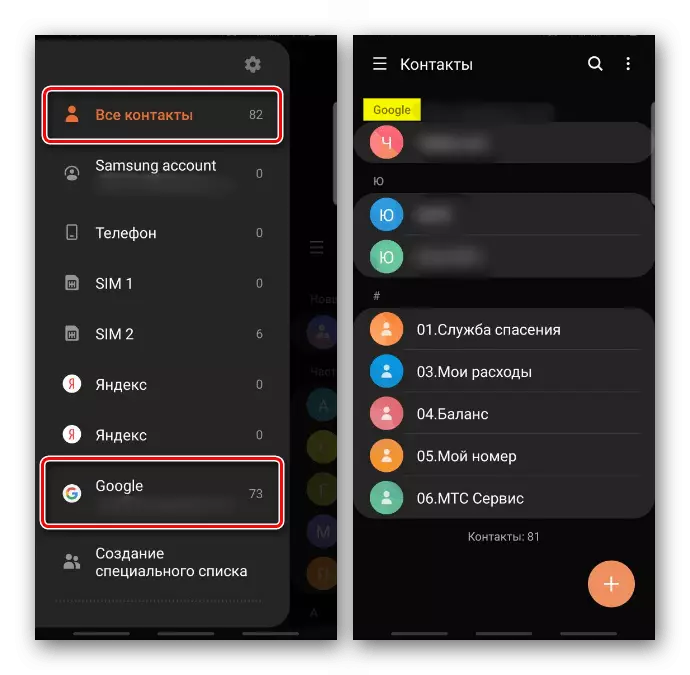
ପଦ୍ଧତି 3: ସାମସଙ୍ଗ ସୁଇଚ୍ |
ସ୍ମାର୍ଟ SvIT - ସାମସଙ୍ଗ ଅଫିସିଆଲ୍ ସଫ୍ଟୱେର୍ | ଏକ ମୋବାଇଲ୍ ସଂସ୍କରଣକୁ ଶୀଘ୍ର ଏବଂ ସୁରକ୍ଷିତ ତଥ୍ୟ ଗତିକୁ ଗୋଟିଏ ଉପକରଣରୁ ଅନ୍ୟକୁ ସୁରକ୍ଷିତ ଏବଂ ସୁରକ୍ଷିତ ତଥ୍ୟ ଆନ୍ଦୋଳନ ପାଇଁ ପରିକଳ୍ପିତ | ଏହା ଗାଲାକ୍ସି ଷ୍ଟୋର୍ କିମ୍ବା ଗୁଗୁଲ୍ ପ୍ଲେ ମାର୍କେଟରୁ ଡାଉନଲୋଡ୍ ହୋଇପାରିବ | ଯଦି ପ୍ରଥମ ବିକଳ୍ପ କାମ କରେ ନାହିଁ କିମ୍ବା କେବଳ ଗୋଟିଏ ମେସିନ୍ ହସ୍ତାନ୍ତର କରେ ନାହିଁ, କିନ୍ତୁ ଆପଣଙ୍କୁ ତଥ୍ୟର ଏକ ଚେକ୍ଅପ୍ କରିବାକୁ ପଡିବ, ତେବେ ସେଗୁଡିକ ସେମାନଙ୍କୁ ଅନ୍ୟ ଏକ ସାମସଙ୍ଗକୁ ସ୍ଥାନାନ୍ତର କରିବା ଆବଶ୍ୟକ, PC ସଂସ୍କରଣ ଉପଯୋଗୀ |ବିକଳ୍ପ 1: ସ୍ମାର୍ଟଫୋନ୍ |
ଗୁଗୁଲ୍ ପ୍ଲେ ବଜାରରୁ ସ୍ମାର୍ଟ ସୁଇଚ୍ ଡାଉନଲୋଡ୍ କରନ୍ତୁ |
- ଅଧିକାଂଶ ଆଧୁନିକ ମଡେଲଗୁଡିକରେ, ପ୍ରୟୋଗ ଡିଫଲ୍ଟ ଭାବରେ ସେଟ୍ ହୋଇଛି, ଏହା ଅନ୍ୟ ସଫ୍ଟୱେର୍ ମଧ୍ୟରେ ମିଳିପାରିବ | ଯଦି କ short ଣସି ସର୍ଟକଟ୍ ନାହିଁ, "ସେଟିଂସମୂହ" ଖୋଲ, ତାପରେ "ଖାତା" ବିଭାଗ, ଟାପାକ "ସ୍ମାର୍ଟ ସୁଇଚ୍" |
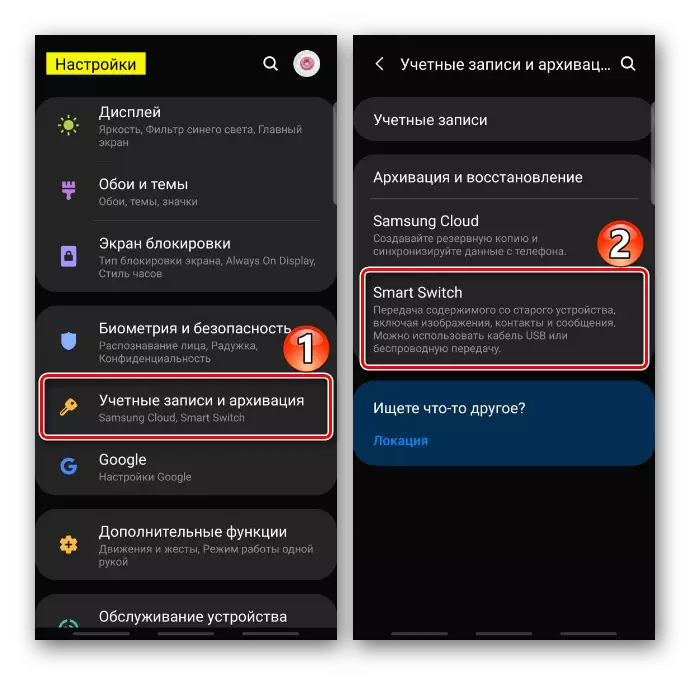
ଏବଂ ଆମେ ତାଙ୍କୁ ଆବଶ୍ୟକ ଅନୁମତି ପ୍ରଦାନ କରୁ |
- ସେହି ଡିଭାଇସରେ କେଉଁ ସମ୍ପର୍କ ପଠାଯିବ, "ଡାଟା ପଠାନ୍ତୁ" ଟ୍ୟାପ୍ କରିବା ", ଏବଂ ଗ୍ରହଣ ଫୋନରେ" ଡାଟା ପାଆନ୍ତୁ "|
- ବର୍ତ୍ତମାନ ଉଭୟ ଡିଭାଇସରେ ସଂଯୋଗ ପଦ୍ଧତି ବାଛନ୍ତୁ | ଏହି କ୍ଷେତ୍ରରେ, ପ୍ରସାରଣ ବେତାର ହେବ |
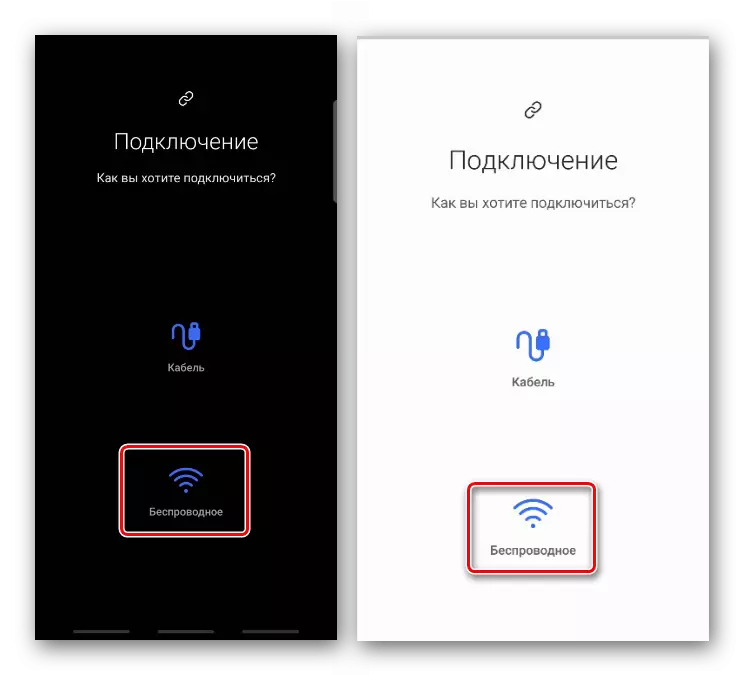
ତାରଯୁକ୍ତ ସଂଯୋଗ କେବୁଲ୍ ବ୍ୟବହାର ସହିତ ଜଡିତ କରେ, ଏବଂ USB ସଂଯୋଜକ ସହିତ ପାର୍ଶ୍ୱଟି ଗ୍ରହଣ ଫୋନ ସହିତ ସଂଯୁକ୍ତ |
- ଡିଭାଇସ୍ ପାଇଁ ସନ୍ଧାନ ଆରମ୍ଭ ହେବ |
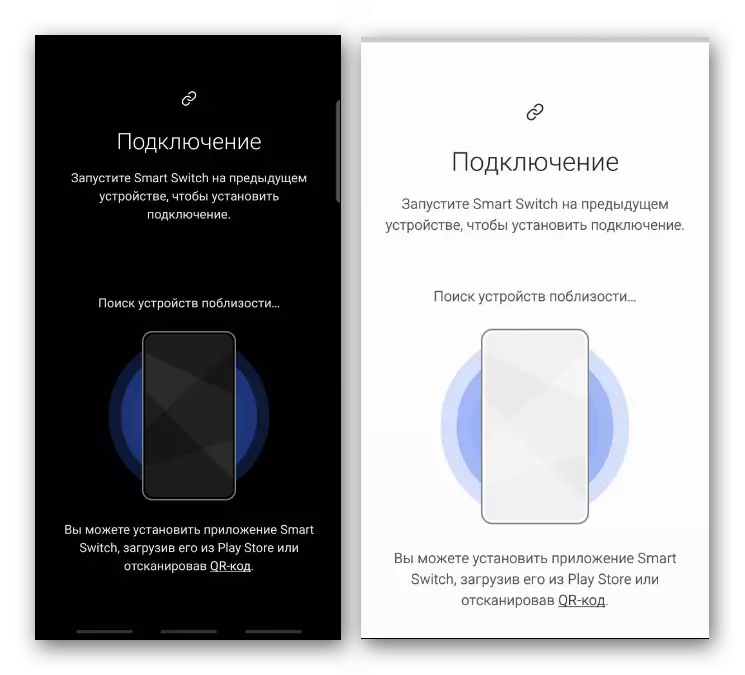
ଦ୍ୱିତୀୟ ସ୍ମାର୍ଟଫୋନ୍ ମିଳିବ, ମୋତେ ଏହା ସହିତ ସଂଯୋଗ କରିବାକୁ ଦିଅ |
- ଆମେ ଯୋଗାଯୋଗ ଚଳାଇବା ପାଇଁ ଆଗ୍ରହୀ, ତେଣୁ ଆମେ ସଂପୃକ୍ତ ଆଇଟମ୍ ଏବଂ ତାପାସ୍ "କନଭିଜ୍" ବଣ୍ଟନ |
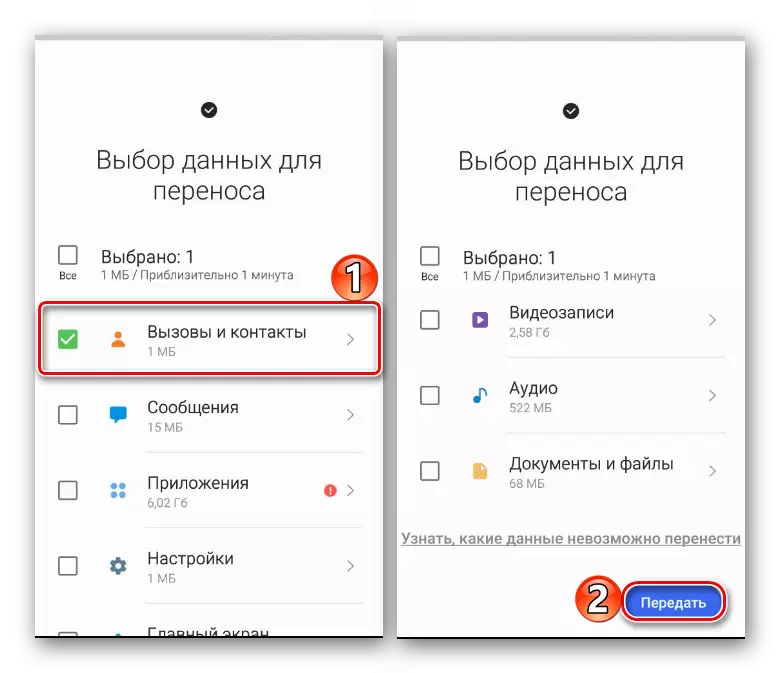
ପ୍ରକ୍ରିୟା କିଛି ମିନିଟ୍ ନେଇପାରେ |
- ଯେତେବେଳେ ଡାଟା ସ୍ଥାନାନ୍ତରିତ ହୁଏ, ସେମାନଙ୍କର କ୍ରମ ଆରମ୍ଭ ହେବ | ଏହା ପୃଷ୍ଠଭୂମିରେ ଘଟେ, ତେଣୁ ଆପଣ ଆପ୍ଲିକେସନ୍ ବନ୍ଦ କରିପାରିବେ ଏବଂ ଡିଭାଇସ୍ ଉପଭୋଗ କରିବାକୁ ଜାରି ରଖିପାରିବେ |
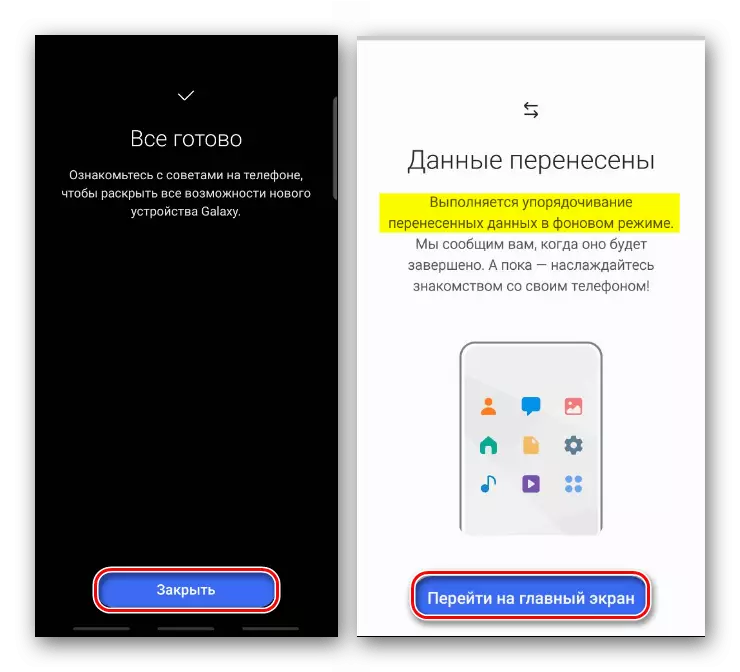
ଅପ୍ଟିମାଇଜେସନ୍ ସମାପ୍ତ ହେବା ପରେ "ସମାପ୍ତ" କ୍ଲିକ୍ କରନ୍ତୁ |

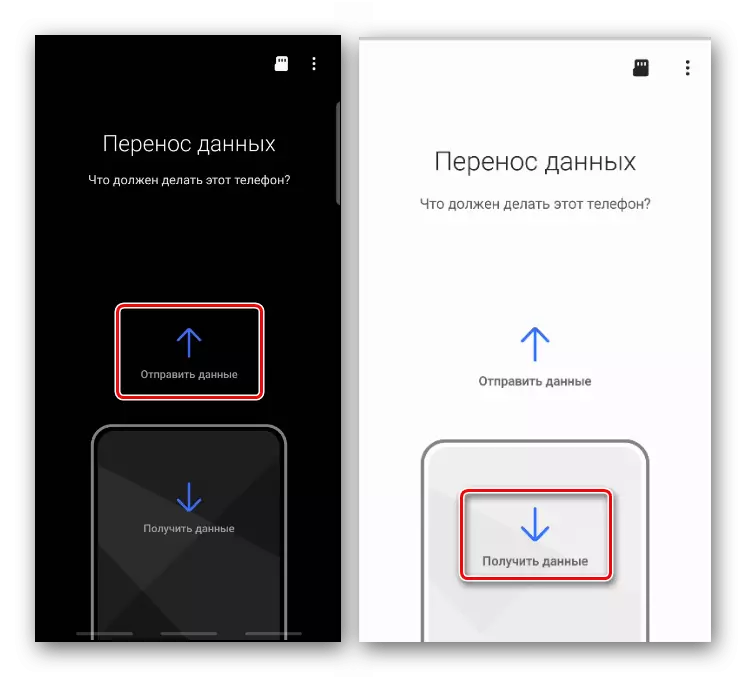
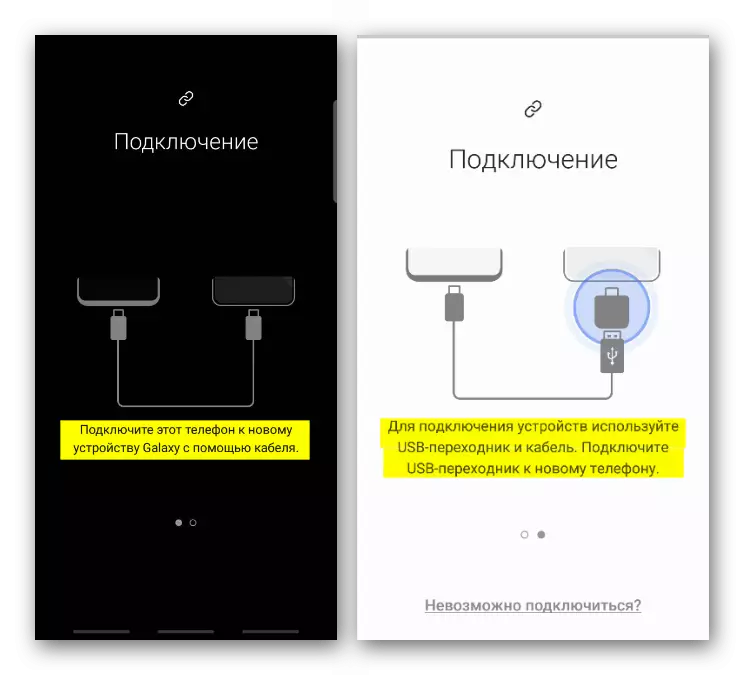
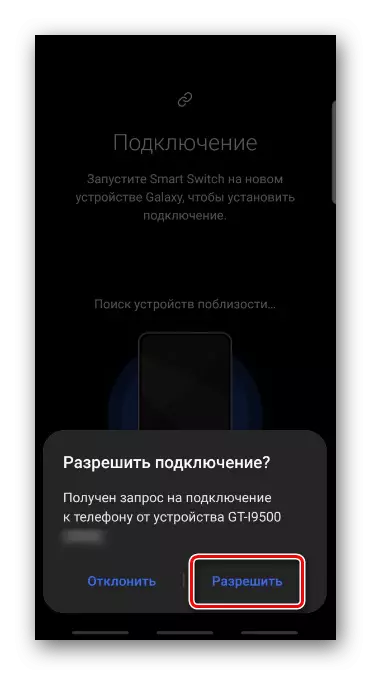
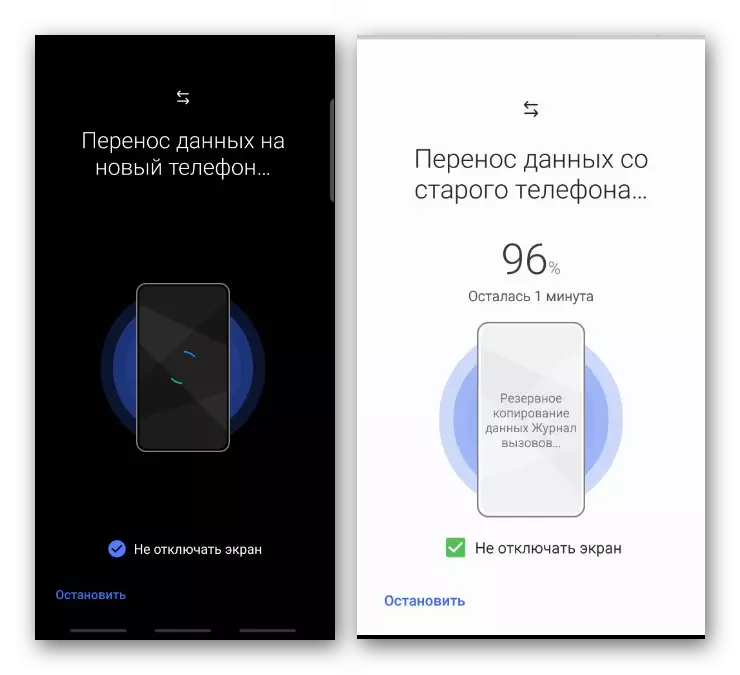

ବିକଳ୍ପ 2: କମ୍ପ୍ୟୁଟର |
ଅଫିସିଆଲ୍ ୱେବସାଇଟ୍ ରୁ ସ୍ମାର୍ଟ ସୁଇଚ୍ ଡାଉନଲୋଡ୍ କରନ୍ତୁ |
- ଏକ PC ରେ ସ୍ମାର୍ଟ ସୁଇଚ୍ ସଂସ୍ଥାପନ କରନ୍ତୁ, ଏହାକୁ ଚଲାନ୍ତୁ ଏବଂ ଆପଣଙ୍କର ସ୍ମାର୍ଟଫୋନ୍ କୁ ଏକ କମ୍ପ୍ୟୁଟରରେ ସଂଯୋଗ କରନ୍ତୁ | ଯେତେବେଳେ ଯୋଡି ସେଟ୍ ହୁଏ, "ବ୍ୟାକଅପ୍" କ୍ଲିକ୍ କରନ୍ତୁ |
- ତାଲିକାଟି ବାଛିଥାଏ "ସମ୍ପର୍କ" |

ଆପଣ ଡାଟା ଫର୍ମାଟ୍ ଡାଟା ସହିତ ପରିବର୍ତ୍ତନ କରିପାରିବେ | ଉଦାହରଣ ସ୍ୱରୂପ, କମ୍ପ୍ୟୁଟର ଉପରେ CSV ଫାଇଲଗୁଡ଼ିକ ସିଧାସଳଖ ଏଡିଟ୍ ହୋଇଥାଏ | ଏହା କରିବାକୁ, ଏକ ଗିୟର ଆକାରରେ ଡାହାଣ ପାର୍ଶ୍ୱରେ ଥିବା ଆଇକନ୍ କ୍ଲିକ୍ କରନ୍ତୁ |
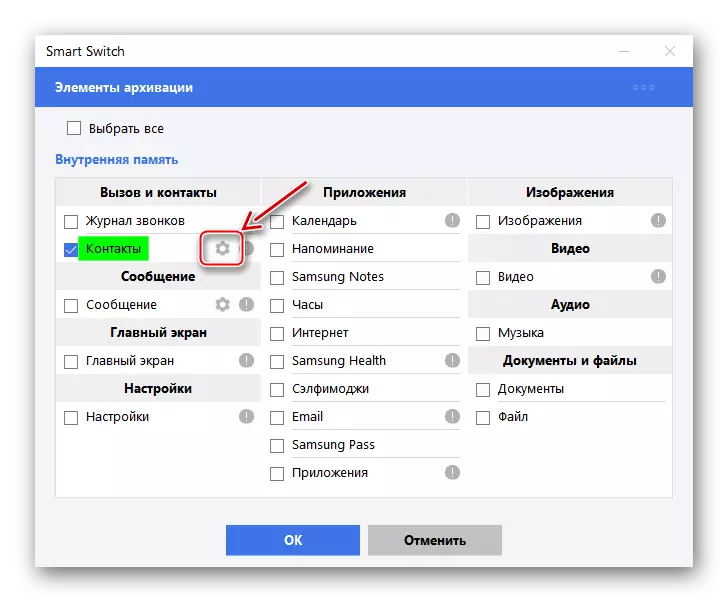
ଇଚ୍ଛିତ ଫର୍ମାଟ୍ ଚୟନ କରନ୍ତୁ ଏବଂ ପସନ୍ଦ ନିଶ୍ଚିତ କରନ୍ତୁ |
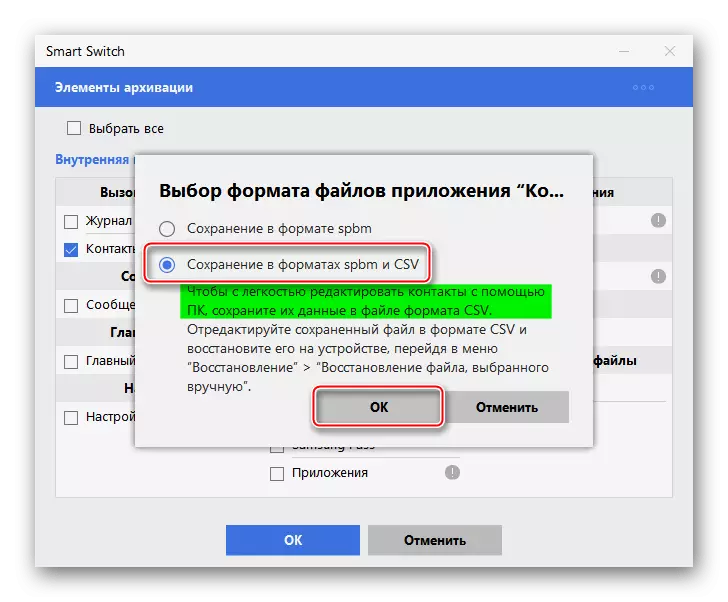
ସେଭ୍ ଡାଟା ନିଶ୍ଚିତ କରନ୍ତୁ |
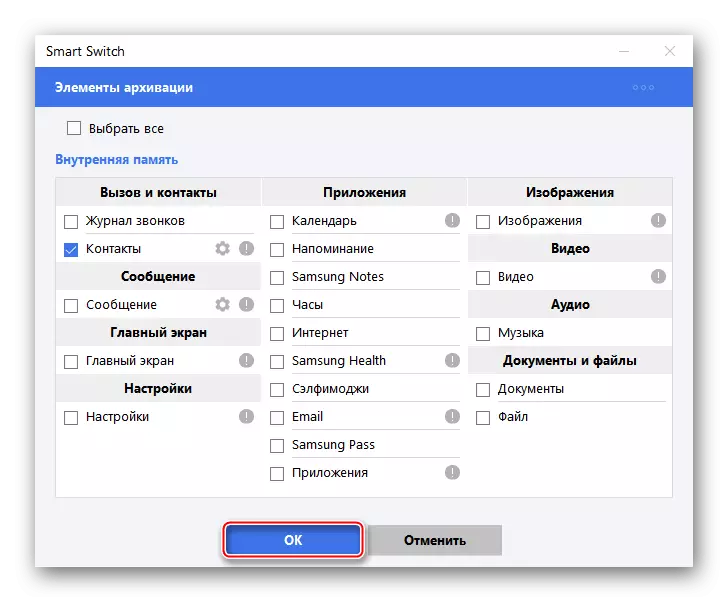
ଯେତେବେଳେ ପ୍ରକ୍ରିୟା ସମାପ୍ତ ହେବ, "ଓକେ" କ୍ଲିକ୍ କରନ୍ତୁ |
- ଆମେ ଅନ୍ୟ ଏକ ଡିଭାଇସ୍ ସହିତ ସଂଯୋଗ କରୁ ଏବଂ "ପୁନରୁଦ୍ଧାର" କ୍ଲିକ୍ କରିବା |
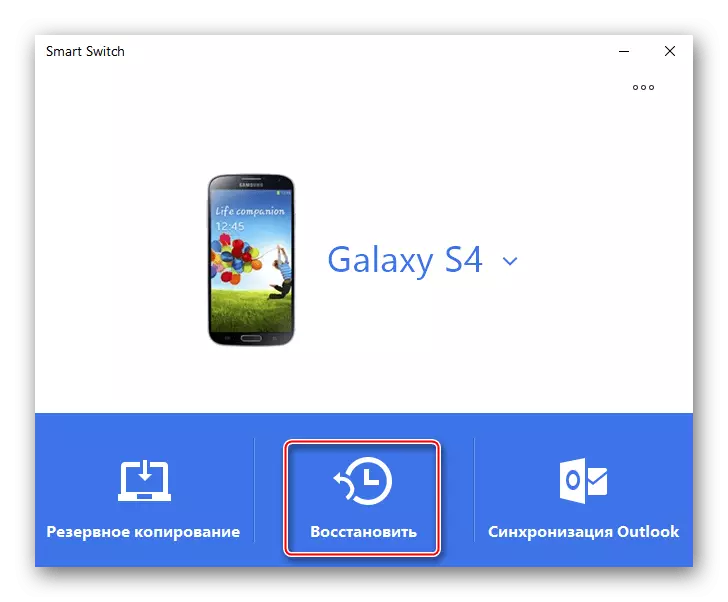
"ବ୍ୟାକଅପ୍ ଡାଟା ଚୟନ କରନ୍ତୁ" କ୍ଲିକ୍ କରନ୍ତୁ,
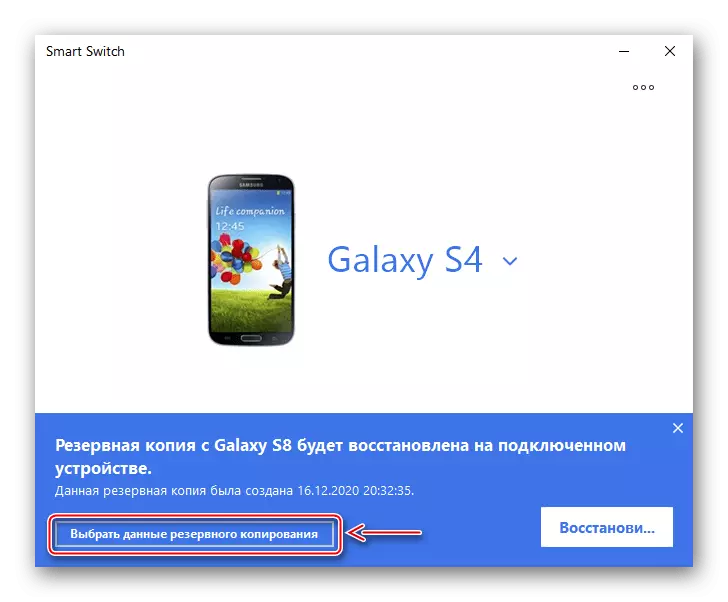
ଆମେ ଯୋଗାଯୋଗର ସଞ୍ଚିତ କପି ପାଳନ କରୁ, "ଓକେ" କ୍ଲିକ୍ କର |
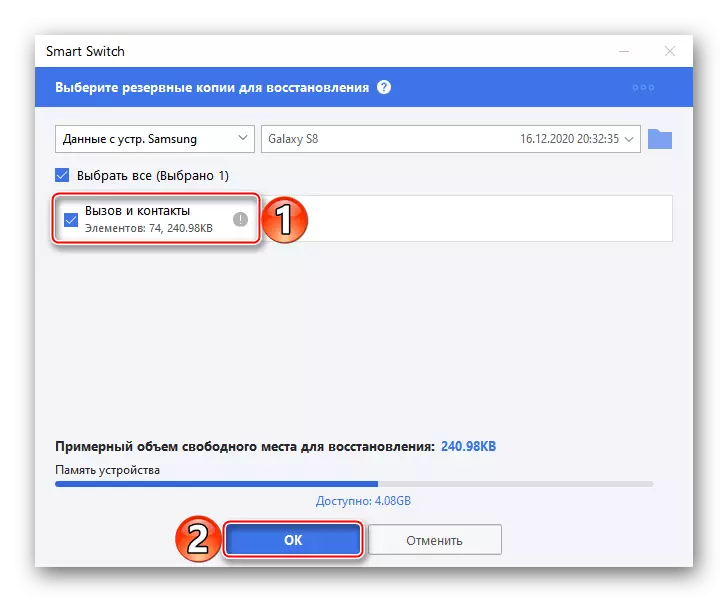
ଏବଂ ପରବର୍ତ୍ତୀ ୱିଣ୍ଡୋରେ ଆମେ "ପୁନରୁଦ୍ଧାର" କ୍ଲିକ୍ କରିଥାଉ | "
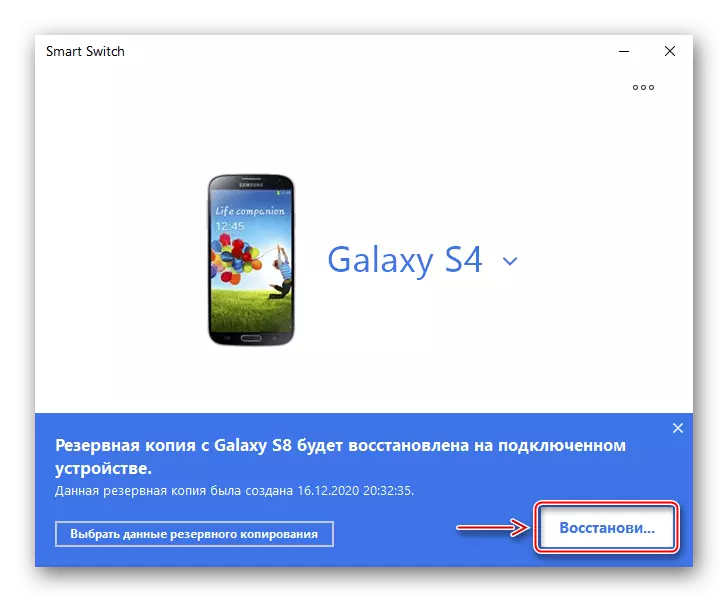
ବର୍ତ୍ତମାନ ସମ୍ପର୍କ ଅନ୍ୟ ଏକ ସାମସଙ୍ଗ ଉପକରଣରେ ବ୍ୟବହାର କରାଯାଇପାରିବ |
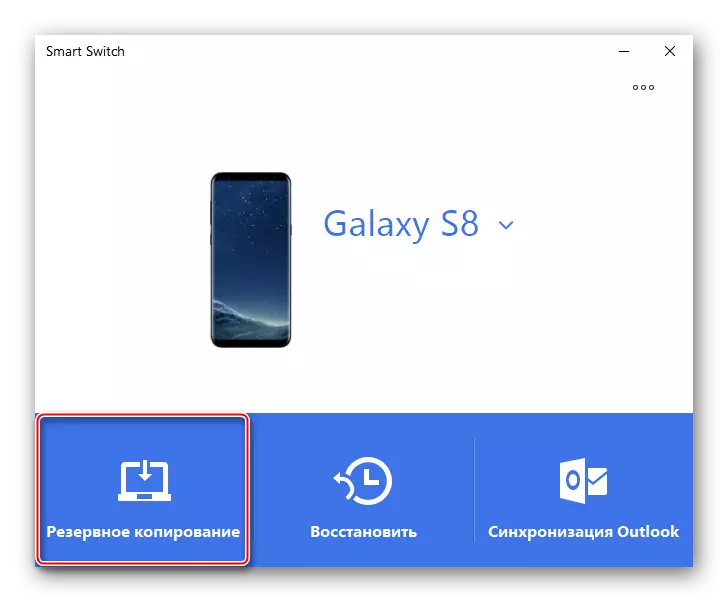
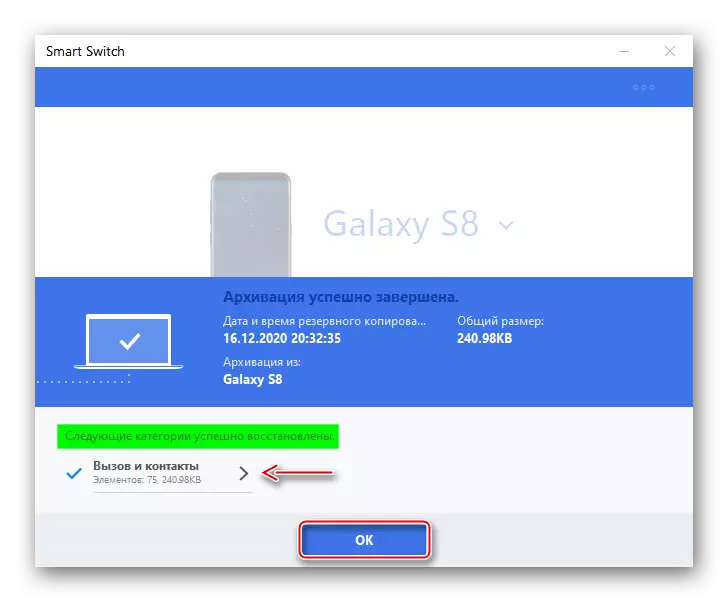
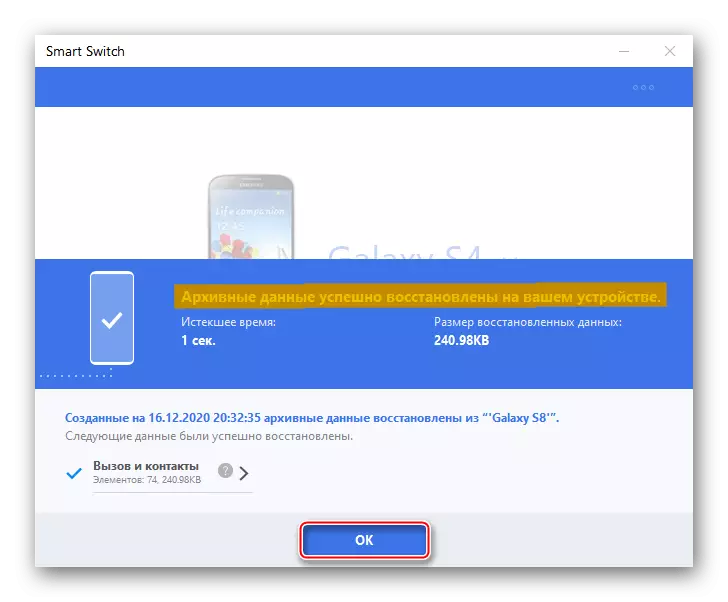
- ଅଧିକାଂଶ ଆଧୁନିକ ମଡେଲଗୁଡିକରେ, ପ୍ରୟୋଗ ଡିଫଲ୍ଟ ଭାବରେ ସେଟ୍ ହୋଇଛି, ଏହା ଅନ୍ୟ ସଫ୍ଟୱେର୍ ମଧ୍ୟରେ ମିଳିପାରିବ | ଯଦି କ short ଣସି ସର୍ଟକଟ୍ ନାହିଁ, "ସେଟିଂସମୂହ" ଖୋଲ, ତାପରେ "ଖାତା" ବିଭାଗ, ଟାପାକ "ସ୍ମାର୍ଟ ସୁଇଚ୍" |